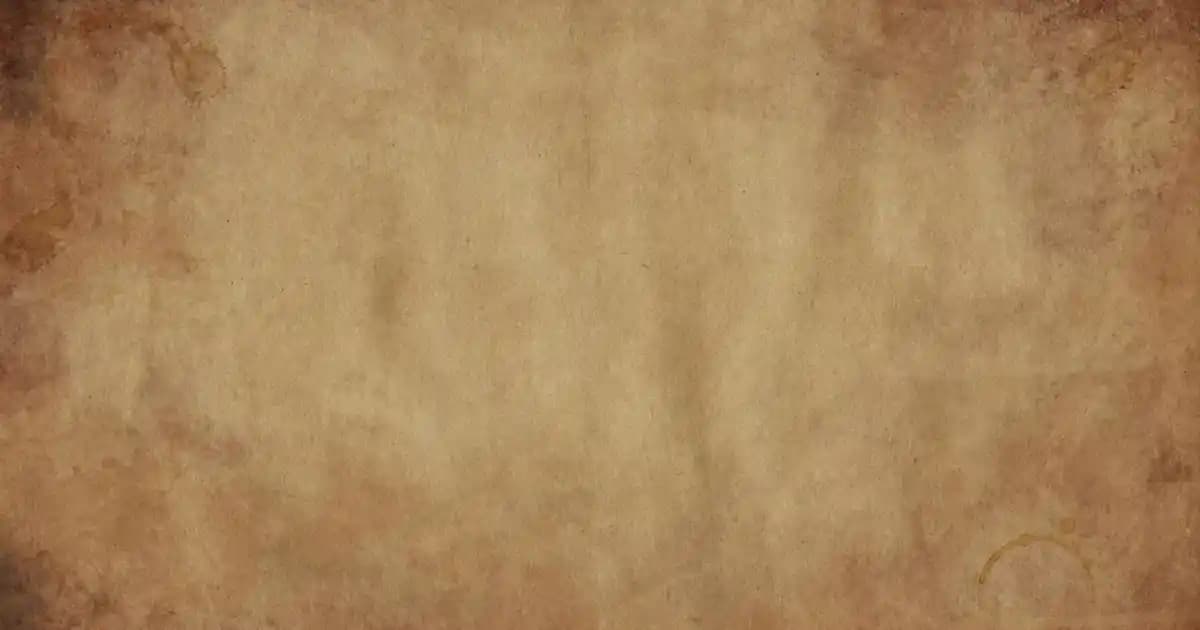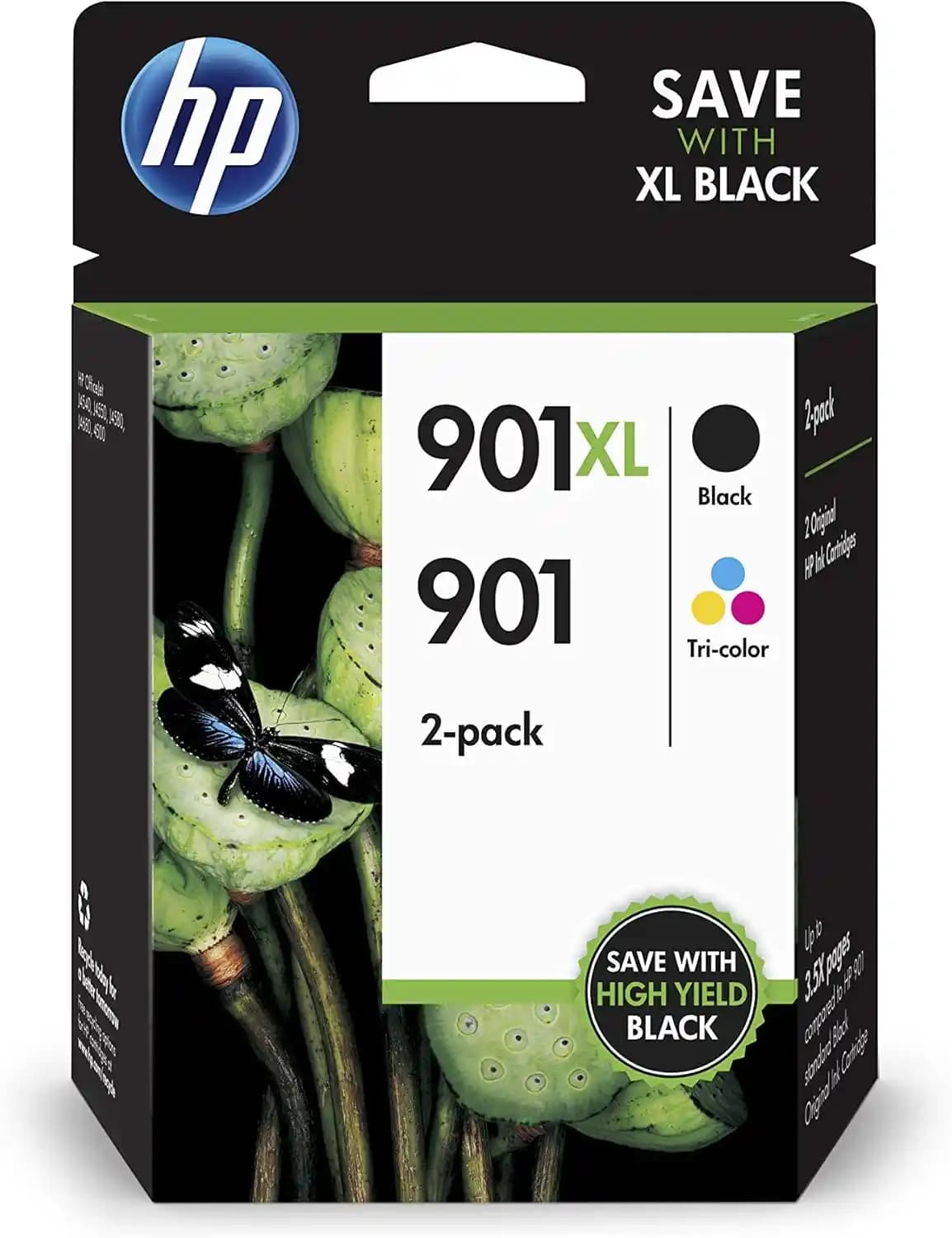Ekran Kartı Sürücüsü Güncelleme Rehberi: Performansı Artırmanın ve Uyumluluğu Sağlamanın Anahtarı
Benzer ürünleri özellik, fiyat ve kullanıcı yorumlarına göre karşılaştırın, doğru seçimi yapın.
Günümüzde bilgisayar oyunları, grafik tasarımı ve video düzenleme gibi yüksek işlem gücü gerektiren uygulamaların yaygınlaşmasıyla birlikte, ekran kartlarının önemi giderek artmaktadır. Bu nedenle, ekran kartı sürücülerinin güncel tutulması, hem sistem performansını maksimize etmek hem de olası uyumsuzluk sorunlarını önlemek adına büyük bir öneme sahiptir. Bu rehberde, ekran kartı sürücüsü güncellemenin temel adımlarını, dikkat edilmesi gereken detayları ve güncelleme sürecinin neden bu kadar kritik olduğunu detaylı bir şekilde ele alacağız.
Ekran Kartı Sürücüsü Nedir ve Neden Güncellenmelidir?
Ekran kartı sürücüsü, grafik işlemcinin (GPU) işletim sistemi ve uygulamalarla iletişim kurmasını sağlayan yazılımlardır. Güncel olmayan sürücüler, sistem performansını düşürebilir, oyun ve uygulama uyumsuzluklarına neden olabilir ve güvenlik açıklarını artırabilir.
Ayrıca Bakınız
Güncellemelerin sağladığı başlıca avantajlar:
Performans artışı: Yeni sürücüler, daha iyi optimize edilerek grafik işlemcinin verimliliğini artırabilir.
Hata ve uyumsuzluk giderme: Güncellemeler, eski sürümlerden kaynaklanan sorunları çözerek stabilite sağlar.
Yeni özellikler ve destek: Üreticiler, yeni sürücülerle birlikte yeni teknolojik gelişmeleri ve donanım desteğini sunar.
Güvenlik: Güncel sürücüler, bilinen açıkları kapatır ve sisteminizi koruma altına alır.
Ekran Kartı Sürücüsü Güncelleme Yöntemleri
Güncelleme işlemi, kullanılan işletim sistemine ve ekran kartı markasına göre değişiklik gösterebilir. En yaygın iki yöntem şunlardır:
1. Windows Ayarları ve Aygıt Yöneticisi Kullanarak Güncelleme
Aygıt Yöneticisi üzerinden güncelleme:
Windows'da Görev Çubuğu’ndaki arama çubuğuna "Aygıt Yöneticisi" yazın ve açın.
Görüntü Bağlantı Noktası veya Ekran Adaptörleri kategorisini genişletin.
Güncellemek istediğiniz ekran kartına sağ tıklayın ve Sürücü Güncelle seçeneğini seçin.
Otomatik olarak güncelleştir seçeneğiyle Windows’un en güncel sürücüyü bulmasını sağlayabilirsiniz.
2. Üretici Web Sitesinden Manuel İndirme
NVIDIA ve AMD gibi büyük üreticilerin resmi siteleri üzerinden en güncel sürücüleri indirebilirsiniz.
Bu yöntem, özellikle yeni çıkan sürücüleri kullanmak veya belirli özellikleri seçmek için idealdir.
Güncelleme sırasında şu adımları takip edin:
Üretici sitesine gidin.
Grafik kartınızın modelini ve işletim sisteminizi seçin.
En uygun sürücüyü indirin ve kurulum sihirbazını takip edin.
Güncelleme İşlemi Ne Zaman ve Nasıl Yapılmalı?
Güncellemeleri düzenli aralıklarla yapmak en doğru yaklaşımdır. Ayrıca, büyük oyun veya uygulama güncellemeleri öncesinde de yeni sürücüleri yüklemek, performansın en üst seviyede kalmasını sağlar.
Güncelleme öncesinde dikkat edilmesi gerekenler:
Mevcut sürücüyü kontrol edin: Sürücü sürümünü öğrenmek için Aygıt Yöneticisi veya ekran kartı yazılımını kullanabilirsiniz.
Yedek alın: Güncelleme sırasında olası sorunlara karşı sisteminizin bir yedeğini almak faydalı olacaktır.
Güç kaynağı ve internet bağlantısını kontrol edin: Stabil bir ortamda güncelleme yapmak en güvenli yöntemdir.
Güncelleme adımları:
Sisteminizde açık olan uygulamaları kapatın.
Güncelleme işlemini başlatın ve kurulum sırasında gerekirse sistemi yeniden başlatın.
Güncelleme tamamlandıktan sonra, sürücü sürümünüzün güncellenip güncellenmediğini tekrar kontrol edin.
Ekstra İpuçları ve Dikkat Edilmesi Gerekenler
Beta sürücüleri kullanmadan önce dikkat edin: Beta sürücüler yeni özellikler sunabilir, ancak stabilite sorunlarına da yol açabilir.
İşletim sistemi güncellemeleriyle uyum: Windows güncellemeleri ve ekran kartı sürücüleri birbirini etkileyebilir. Sistem güncellemelerini de düzenli olarak takip edin.
Sorun yaşarsanız: Sürücü güncellemesi sonrası sorunlar ortaya çıkarsa, eski sürücüye geri dönmek veya temiz kurulum yapmak gerekebilir. Bu durumda, üreticilerin sağladığı DDE (Display Driver Uninstaller) gibi araçlar faydalı olabilir.
Sonuç
Ekran kartı sürücüsü güncellemek, bilgisayarınızın grafik performansını optimize etmek ve uyumluluğu sağlamak adına hayati öneme sahiptir. Güncel sürücüler, hem oyun ve uygulama deneyimini iyileştirir hem de sistem kararlılığı ve güvenliğini artırır. Bu nedenle, düzenli aralıklarla ve doğru yöntemlerle sürücü güncelleme işlemini gerçekleştirmek, bilgisayar kullanım deneyiminizi önemli ölçüde geliştirecektir. Unutmayın, teknolojiyi yakından takip etmek ve en güncel yazılımı kullanmak, her zaman avantaj sağlar.